ホームページ >ソフトウェアチュートリアル >コンピューターソフトウェア >ドライバー ウィザードで DLL ファイルを修復する方法_ドライブ ウィザードで DLL ファイルを修復するチュートリアル
ドライバー ウィザードで DLL ファイルを修復する方法_ドライブ ウィザードで DLL ファイルを修復するチュートリアル
- WBOYWBOYWBOYWBOYWBOYWBOYWBOYWBOYWBOYWBOYWBOYWBOYWB転載
- 2024-04-10 10:52:051436ブラウズ
php エディタ Xinyi は、DLL ファイルを修復する方法の問題に対する包括的な回答を提供しました。 Windows システムを使用している場合、DLL ファイルが破損したり欠落したりして、一部のプログラムが正常に実行できなくなることがあります。この問題に対応して、この記事では、関連する問題の解決に役立つように、ドライバー ウィザードが dll ファイルを修復する方法を詳しく紹介します。初心者でも、コンピュータ操作の経験があるユーザーでも、この記事を通じて DLL ファイルを修復するテクニックを簡単にマスターし、コンピュータを良好な状態に保つことができます。他のチュートリアルとは異なり、この記事では DLL ファイルを修復するための強力なツールである Driver Wizard を使用します。システム内の問題ファイルを自動的にスキャンして特定し、解決策を提供します。
1. まず、ドライバー ウィザードのメイン インターフェイスを開き、[ハードウェア検出] をクリックします (図を参照)。
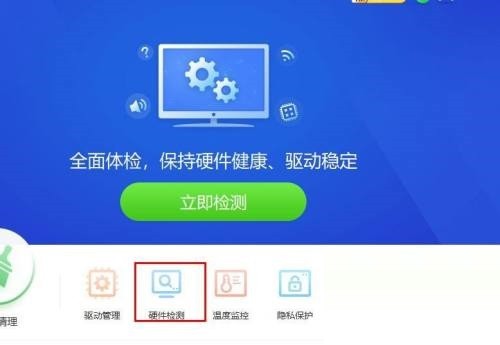
2. 次に、上部タスクバーの [ドライバー管理] を選択します (図を参照)。
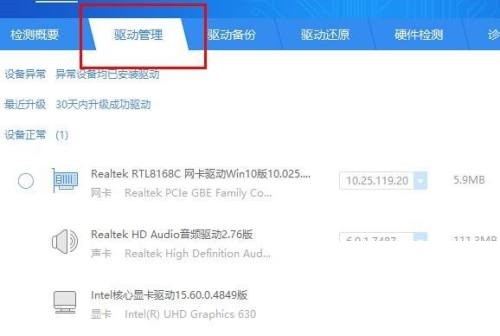
3. 右下隅にある [ゲーム コンポーネントのインストール] をクリックします (図を参照)。
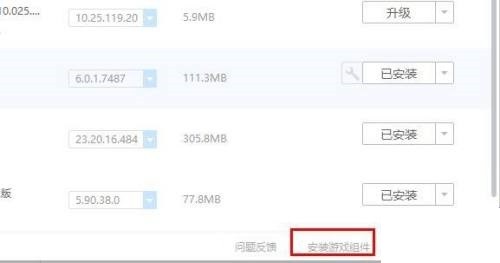
4. 最後に、必要なコンポーネントの下にある [今すぐ修復] をクリックします (図を参照)。
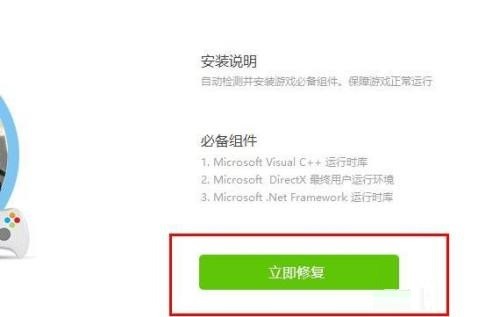
以上がドライバー ウィザードで DLL ファイルを修復する方法_ドライブ ウィザードで DLL ファイルを修復するチュートリアルの詳細内容です。詳細については、PHP 中国語 Web サイトの他の関連記事を参照してください。

